随着无线网络的普及,Wi-Fi已经成为人们生活中不可或缺的一部分。然而,有时我们可能会遇到电脑无法连接到Wi-Fi网络的问题,这会严重影响我们的上网体验。本文将为大家介绍一些常见的原因和解决方法,帮助您解决这个烦恼。
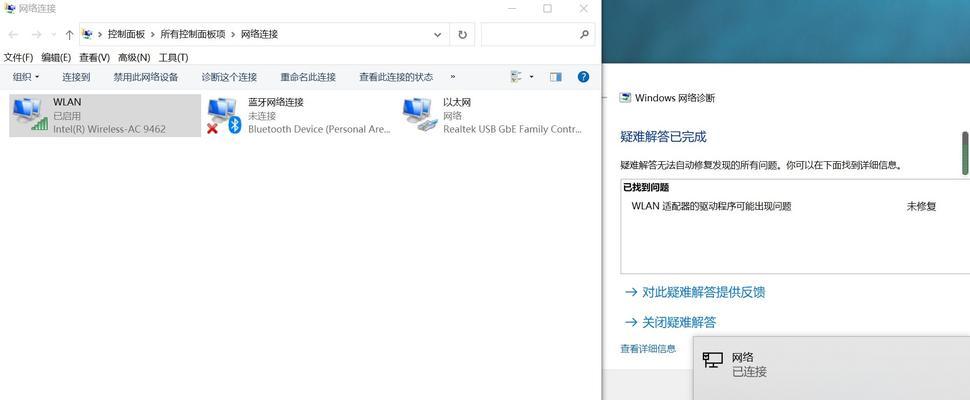
一、Wi-Fi密码错误
如果电脑连不上Wi-Fi,首先要确保输入的密码是正确的。在输入密码时,应该注意大小写字母和特殊字符的正确输入。
二、Wi-Fi信号弱
如果Wi-Fi信号强度太弱,电脑可能无法连接到网络。您可以尝试将电脑移至离路由器更近的位置,或者增加路由器的信号覆盖范围。
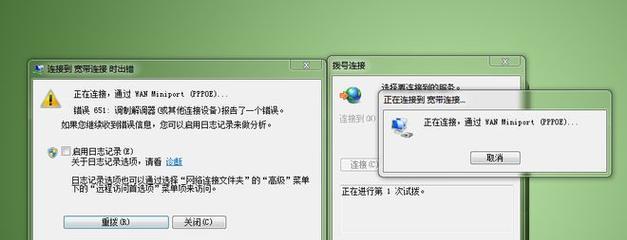
三、路由器故障
路由器故障也可能导致电脑无法连接到Wi-Fi网络。您可以尝试重启路由器,或者使用其他设备连接同一网络以确定是否是路由器的问题。
四、IP地址冲突
当多台设备使用相同的IP地址时,可能会导致网络连接问题。您可以通过设置电脑的IP地址为自动获取,或者手动更改设备的IP地址来解决此问题。
五、防火墙设置
有时电脑防火墙的设置也会导致无法连接Wi-Fi网络。您可以尝试禁用防火墙或修改相关设置,以确保能够正常连接。
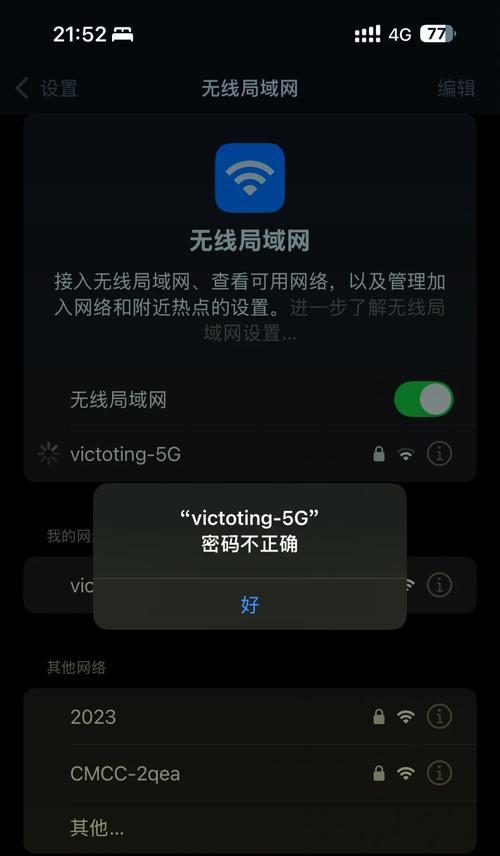
六、驱动程序问题
如果电脑的无线网卡驱动程序过时或损坏,也会导致无法连接Wi-Fi。您可以尝试更新或重新安装无线网卡的驱动程序来解决此问题。
七、网络设置错误
错误的网络设置也可能是导致无法连接Wi-Fi的原因之一。您可以检查电脑的网络设置,确保正确配置了IP地址、子网掩码和默认网关等参数。
八、DNS服务器问题
DNS服务器的故障或错误配置也可能导致电脑无法连接到Wi-Fi网络。您可以尝试使用其他DNS服务器,或者联系网络服务提供商进行咨询和解决。
九、无线网卡硬件故障
如果经过以上方法仍然无法解决问题,可能是电脑的无线网卡出现了硬件故障。您可以尝试更换或修复无线网卡,以恢复正常的Wi-Fi连接。
十、MAC地址过滤
有些路由器支持MAC地址过滤功能,如果您的电脑的MAC地址没有添加到白名单中,就无法连接到Wi-Fi。您可以在路由器的设置中查找并添加您电脑的MAC地址。
十一、网络供应商问题
如果在以上方法尝试后仍然无法解决问题,可能是网络供应商的问题。您可以联系您的网络供应商,咨询是否有网络故障或维护工作导致无法连接Wi-Fi。
十二、操作系统更新
有时操作系统的更新也会导致一些网络连接问题。您可以尝试重新启动电脑,或者检查并安装最新的操作系统更新,以解决这类问题。
十三、网络密码更改
如果您在网络密码更改后无法连接Wi-Fi,可能是因为电脑仍然保存了旧的密码。您可以尝试在电脑中删除保存的网络密码,然后重新连接Wi-Fi。
十四、网络干扰
附近其他无线设备或电子设备可能会干扰Wi-Fi信号,导致电脑无法连接。您可以尝试将路由器与其他设备保持一定距离,并关闭附近可能干扰信号的设备。
十五、重新设置网络适配器
如果以上方法均未解决问题,您可以尝试重新设置电脑的网络适配器。您可以在设备管理器中找到网络适配器,然后右键单击并选择重新设置选项。
当电脑无法连接Wi-Fi时,我们可以通过检查密码、信号强度、路由器故障、IP地址冲突、防火墙设置、驱动程序问题、网络设置错误、DNS服务器问题、无线网卡硬件故障、MAC地址过滤、网络供应商问题、操作系统更新、网络密码更改、网络干扰和重新设置网络适配器等逐一排查,找到并解决问题。希望本文提供的解决方法能够帮助您顺利恢复到正常的Wi-Fi连接状态。



